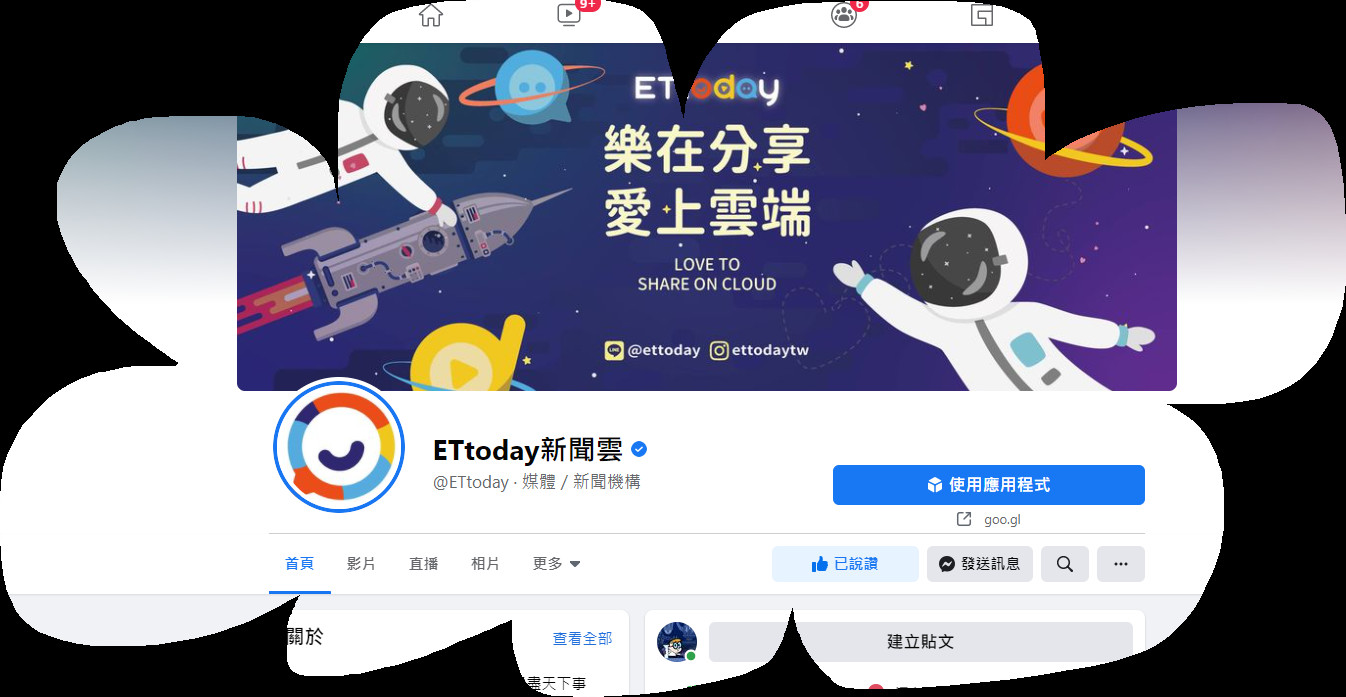
▲使用快捷鍵可以任意截圖。(圖/記者林妤柔攝)
記者林妤柔/綜合報導
很多人常用Windows電腦,遇到該截圖的狀況,最常使用Print Screen按鍵或者剪取工具,事實上有個超簡單的快捷鍵,可以一次存取所有截圖,甚至不同形狀的截圖都可以。
[廣告] 請繼續往下閱讀.
快速截圖妙招
1.快捷鍵
許多人都不知道,其實Windows截圖也能用快捷鍵,只要按下「Windows標誌鍵+Shift+S」就會出現截圖列,四種功能分別為矩形剪取、任意剪取、視窗剪取、全螢幕剪取。
任意剪取相當有趣,不管畫什麼形狀都能擷取下來。截完圖後,就會存到剪貼簿,可隨意後製並存成圖檔,或者直接存到小畫家裡面,相當方便。
2. Print Screen鍵
Print Screen鍵可捕捉全螢幕,並傳到剪貼簿內,用戶可到小畫家貼上再存成圖片。
[廣告] 請繼續往下閱讀..
3.剪取工具
工具列有「剪取工具」,只要按「新增」,就能任意截取矩形截圖,之後按另存新檔,存為圖檔。
4.Line截圖
如果不會用快捷鍵的話,使用Line也非常方便,只要按下對話框底部的「截取畫面」鍵,就可以截取畫面上想要的圖文,之後以對話方式傳出去,再另存新檔就可以。